Travailler avec Spotify Pochettes d'album [Guide 2025]
Découvrez le potentiel inexploité de Spotify pochettes d'albums comme puissant moyen d'expression artistique. Apprenez à exploiter leur impact visuel ici.
À l'ère numérique d'aujourd'hui, où les plateformes de streaming musical dominent l'industrie, les pochettes d'albums ont pris une nouvelle signification. Alors que la musique elle-même reste au cœur de la création d'un artiste, la représentation visuelle encapsulée dans la couverture de l'album joue un rôle central pour capter l'attention des auditeurs. Avec des millions d'artistes en lice pour la reconnaissance sur des plateformes comme Spotify, comprendre comment travailler avec Spotify couvertures d'album peut ouvrir un monde de possibilités créatives et vous aider à vous démarquer de la foule.
Dans cet article, nous allons explorer le potentiel de Spotify pochettes d'album comme une forme unique d'expression artistique et vous guident sur la façon de créer des illustrations captivantes qui complètent et améliorent votre musique. Que vous soyez un musicien chevronné ou débutant, préparez-vous à plonger dans le domaine de narration visuelle et découvrez comment les pochettes d'albums peuvent devenir votre signature artistique dans le paysage de la musique numérique.
Contenu de l'article Partie 1. Comment changer Spotify Couverture de l'album?Partie 2. Puis-je télécharger Spotify Oeuvres de couverture d'album?Partie 3. Pourquoi Spotify Ne pas afficher les couvertures d'album ?Partie 4. Comment télécharger de haute qualité Spotify Musique avec illustration de couverture
Partie 1. Comment changer Spotify Couverture de l'album?
Changer la pochette de l'album pour votre musique sur Spotify est un processus simple qui vous permet de personnaliser la représentation visuelle de votre travail. En suivant ces instructions étape par étape, vous pouvez mettre à jour la couverture de votre album et vous assurer qu'elle correspond à votre vision artistique.
- Préparez votre image de couverture d'album : Avant de changer votre Spotify couverture de l'album, vous devez avoir une image appropriée prête. Assurez-vous que votre image rencontre Spotify, qui incluent une taille minimale de 640 x 640 pixels et une taille maximale de 1080 x 1080 pixels. Il est également crucial de choisir une image qui représente fidèlement le thème ou l'ambiance de votre musique.
- Accéder Spotify pour les artistes : pour modifier la couverture de votre album, vous devez accéder à la Spotify pour la plateforme des Artistes. Si vous n'avez pas revendiqué votre profil d'artiste sur Spotify, visitez des artistes.spotify.com pour commencer. Une fois que vous avez revendiqué votre profil et obtenu l'accès au Spotify pour le tableau de bord Artistes, passez à l'étape suivante.
- Accédez à votre version : dans le Spotify pour le tableau de bord Artistes, localisez la sortie pour laquelle vous souhaitez modifier la couverture de l'album. Il peut s'agir d'un album existant ou d'un single. Cliquez sur le communiqué pour accéder à ses détails.
- Cliquez sur "Modifier la version": Dans la page des détails de la version, recherchez l'option "Modifier la version". Il peut être étiqueté différemment, selon la version de Spotify pour les artistes, mais il apparaît généralement sous la forme d'un bouton modifiable.
- Changer la couverture de l'album : après avoir cliqué sur "Modifier la version", vous serez dirigé vers une page où vous pourrez modifier divers aspects de votre version. Recherchez la section dédiée à la couverture de l'album et cliquez sur l'image de couverture existante.
- Téléchargez votre nouvelle couverture d'album : un navigateur de fichiers s'ouvrira, vous permettant de sélectionner le fichier image que vous souhaitez utiliser comme couverture de votre nouvel album. Choisissez le fichier image sur votre ordinateur et téléchargez-le.
- Examinez et enregistrez les modifications : une fois que vous avez téléchargé la nouvelle couverture d'album, prenez un moment pour examiner son apparence. Assurez-vous qu'il représente fidèlement votre musique et reflète votre vision artistique. Si tout semble satisfaisant, cliquez sur le bouton "Enregistrer" ou "Soumettre" pour appliquer les modifications.
- Attendez que la mise à jour soit prise en compte : après avoir enregistré les modifications, l'affichage de la couverture de l'album mise à jour peut prendre un certain temps. Spotify. Généralement, la mise à jour est rapide, mais dans certains cas, cela peut prendre quelques heures, voire une journée, pour que les modifications se propagent sur toutes les plateformes.
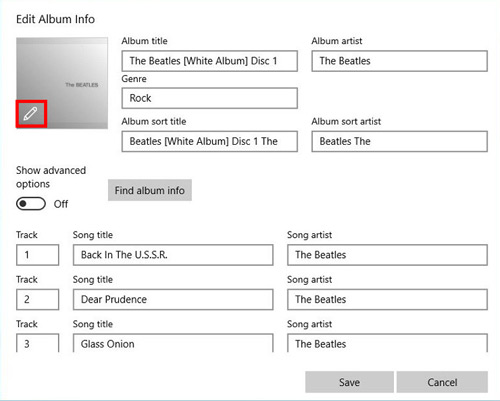
Toutes nos félicitations! Vous avez réussi à changer votre Spotify couverture de l'album. Profitez de cette occasion pour promouvoir votre représentation visuelle mise à jour sur les médias sociaux et d'autres plateformes, en invitant les auditeurs à explorer votre musique avec son attrait visuel frais et captivant.
N'oubliez pas que vous pouvez répéter ce processus chaque fois que vous souhaitez mettre à jour la couverture de votre album ou sortir de la nouvelle musique sur Spotify. En prenant le contrôle des pochettes de vos albums, vous pouvez vous assurer que votre musique est présentée de la manière la plus convaincante et engageante, laissant une impression durable sur votre public.
Partie 2. Puis-je télécharger Spotify Oeuvres de couverture d'album?
En tant qu'artiste ou passionné de musique, vous vous demandez peut-être s'il est possible de télécharger Spotify pochettes d'album à des fins diverses, telles que l'utilisation personnelle ou la création de listes de lecture personnalisées. Cependant, il est important de noter que Spotify ne fournit pas d'option directe pour télécharger les pochettes d'album à partir de leur plate-forme.
SpotifyLes conditions d'utilisation et les accords de licence de avec les maisons de disques et les artistes limitent la distribution et le téléchargement de contenus protégés par des droits d'auteur, y compris les pochettes d'albums. Par conséquent, tenter de télécharger des pochettes d'album directement depuis Spotify constituerait probablement une violation de ces conditions et pourrait enfreindre les lois sur le droit d'auteur.
Pendant le téléchargement Spotify Les illustrations de couverture d'album directement ne sont pas autorisées, il existe d'autres méthodes que vous pouvez explorer pour obtenir des images de couverture d'album pour un usage personnel ou pour améliorer vos projets liés à la musique. Voici quelques options:
- Chaînes et sites Web officiels d'artistes : de nombreux artistes, en particulier les indépendants, mettent à disposition leurs pochettes d'album sur leurs sites Web officiels ou leurs réseaux sociaux. Consultez le site Web officiel de l'artiste ou ses profils de médias sociaux vérifiés pour voir s'il propose des téléchargements de pochettes d'album ou des images haute résolution à des fins promotionnelles.
- Magasins et plates-formes de musique numérique : d'autres magasins ou plates-formes de musique numérique peuvent vous permettre de télécharger légalement des pochettes d'album. Des plateformes comme Bandcamp offrent souvent la possibilité de télécharger des pochettes d'album de haute qualité avec les fichiers musicaux lors de l'achat de musique directement auprès des artistes.
- Bases de données d'images et moteurs de recherche en ligne : Diverses bases de données d'images et moteurs de recherche en ligne permettent d'accéder à un large éventail d'images, y compris des pochettes d'albums. Ces plates-formes peuvent avoir des images téléchargées par les utilisateurs ou des œuvres d'art du domaine public qui peuvent être utilisées pour des projets personnels. Cependant, il est essentiel de vérifier la licence et les droits d'utilisation de l'image avant de la télécharger et de l'utiliser.
- Plates-formes Creative Commons : certains artistes publient leur musique sous des licences Creative Commons, ce qui permet une utilisation plus flexible de leur travail, y compris les pochettes d'album. Des sites Web comme Creative Commons ou des plateformes comme Flickr fournissent une collection d'images avec différents droits d'utilisation. Assurez-vous de consulter les conditions de licence spécifiques à chaque image et de vous conformer aux exigences définies par l'artiste.
N'oubliez pas de toujours respecter les droits de propriété intellectuelle des artistes et d'obtenir les autorisations ou licences appropriées lors de l'utilisation des pochettes d'album à des fins autres que le plaisir personnel. Il est crucial de soutenir les artistes en valorisant et en promouvant leur travail de manière légale et éthique.
Si téléchargement Spotify album les illustrations de couverture directement peuvent ne pas être possibles, explorer des sources alternatives et respecter les lois sur le droit d'auteur vous assurera que vous pouvez toujours trouver des visuels captivants pour améliorer votre expérience musicale et vos projets créatifs.
Partie 3. Pourquoi Spotify Ne pas afficher les couvertures d'album ?
En tant que passionnés de musique, nous comptons sur les pochettes d'albums pour améliorer notre expérience d'écoute musicale. Cependant, vous avez peut-être rencontré des cas sur Spotify où les pochettes d'album manquent, laissant un vide dans la représentation visuelle de la musique. Dans cet article, nous allons explorer les raisons pour lesquelles Spotify peut ne pas afficher les couvertures d'album dans certaines situations.
Problèmes techniques:
Comme toute plateforme technologique, Spotify n'est pas à l'abri de pépins techniques. Il peut arriver que la plate-forme rencontre des problèmes temporaires ou des problèmes de serveur qui entraînent des pochettes d'album manquantes. Ces difficultés techniques peuvent perturber l'affichage des œuvres d'art mais sont généralement résolues rapidement pour restituer les visuels voulus.
Contraintes de licence :
Spotify opère dans le cadre d'accords de licence avec des maisons de disques, des distributeurs et des artistes. Ces accords régissent la disponibilité et la distribution de musique sur la plateforme. Parfois, la complexité des licences et les restrictions peuvent entraîner l'indisponibilité temporaire des pochettes d'album. Cela peut être dû à des modifications des accords de licence, à des restrictions régionales ou à d'autres considérations juridiques. Dans de tels cas, l'absence de pochettes d'albums résulte du respect de ces accords de licence.
Versions téléchargées par l'utilisateur ou indépendantes :
Spotify permet aux utilisateurs de télécharger leur propre musique ou à des artistes indépendants de distribuer leur travail sur la plateforme. Cependant, dans ces cas, les pochettes d'albums ne sont pas toujours disponibles. Cela peut se produire si l'artiste ou le label indépendant n'a pas fourni les métadonnées nécessaires, y compris les images de couverture de l'album, lors du processus de soumission. Par conséquent, les pistes peuvent apparaître sans pochettes d'album sur Spotify.
Mises à jour et modifications de la pochette de l'album :
Les artistes et les maisons de disques peuvent décider de mettre à jour ou de modifier la pochette de leur album. Pendant cette période de transition, il peut y avoir des cas où l'illustration mise à jour n'est pas immédiatement reflétée sur Spotify. La plate-forme a besoin de temps pour traiter et synchroniser la pochette du nouvel album dans sa vaste base de données. Par conséquent, il peut y avoir un retard dans l'affichage de l'illustration mise à jour.
Bien que les pochettes d'album jouent un rôle important dans l'expérience musicale, l'absence occasionnelle de pochettes d'album sur Spotify peut être attribué à des problèmes techniques, à des contraintes de licence, à des versions téléchargées par des utilisateurs ou à des mises à jour de pochettes d'albums. Il est important de se rappeler que Spotify s'efforce en permanence de fournir la meilleure expérience utilisateur et de résoudre rapidement tout problème qui survient.
Partie 4. Comment télécharger de haute qualité Spotify Musique avec illustration de couverture
TuneSolo Spotify Music Converter est un logiciel qui vous permet de convertir Spotify chansons et listes de lecture au format MP3, M4A, FLAC et WAV. C'est un excellent moyen de télécharger Spotify chansons pour une écoute hors ligne, même si vous n'avez pas de Spotify Abonnement Premium.
Voici les étapes pour télécharger TuneSolo Spotify Convertisseur de musique :
- Rendez-vous dans la section TuneSolo site Web et cliquez sur le bouton "Télécharger".
- Choisissez la version que vous souhaitez télécharger (Windows ou Mac).
- Une fois le téléchargement terminé, ouvrez le programme d'installation et suivez les instructions à l'écran pour installer le logiciel.
- Une fois le logiciel installé, ouvrez-le et cliquez sur Ouvrir le Spotify Bouton Lecteur Web.
- Sélectionnez les chansons ou les listes de lecture que vous souhaitez convertir.
- Choisissez le format de sortie (MP3, M4A, FLAC ou WAV) et la qualité de sortie.
- Choisissez un dossier de destination où les fichiers seront enregistrés.
- Cliquez sur le bouton "Convertir" pour démarrer le processus de conversion.
- Le processus de conversion prendra quelques minutes, selon le nombre de chansons et la qualité de sortie que vous avez sélectionnées. Une fois la conversion terminée, vous pourrez retrouver les chansons converties dans le dossier de sortie.
Voici quelques-unes des fonctionnalités de TuneSolo Spotify Convertisseur de musique :
- Il peut convertir Spotify chansons et listes de lecture au format MP3, M4A, FLAC et WAV.
- Il peut conserver la qualité audio d'origine des chansons.
- Il peut convertir des chansons à des vitesses rapides.
- Il peut identifier et enregistrer automatiquement les balises ID3 pour les chansons converties.
- Il est facile à utiliser et possède une interface conviviale.

Dans l'ensemble, TuneSolo Spotify Music Converter est un excellent moyen de télécharger Spotify chansons pour une écoute hors ligne. Il est facile à utiliser et possède de nombreuses fonctionnalités qui en font un excellent choix pour Spotify ses utilisateurs.